Este artículo le mostrará cómo importar la información de sus muestras escaneando el código QR encontrado en las etiquetas de muestras de SLIC.
Para comerciantes: Para conseguir más información acerca de cómo crear etiquetas para sus muestras y compartir su información, haga clic aquí.
¿Qué es SLIC?
El acrónimo SLIC viene de Secure LInked Coffee. Usando el código QR de SLIC, puede compartir y/o coleccionar información acerca de sus muestras fácilmente.
Comerciantes de café pueden etiquetar sus muestras con un código QR de SLIC que contiene todos los datos relevantes sobre sus muestras.
La información de sus muestras puede entonces ser descargada a una hoja de cálculo o hasta puede ser importada directamente a su cuenta de Cropster escaneando el código QR con un smartphone o una tableta.
Haga clic aquí y échele un vistazo a nuestro blog para conseguir más información sobre SLIC.
Importar Muestras

Escanear etiquetas
SLIC tiene un escaneador de códigos QR incorporado. Abra slic.cropster.com y de permiso a SLIC para utilizar la cámara de su dispositivo. Acueste sus muestras mirando arriba, asegurándose de dejar suficiente espacio entre las etiquetas para que los códigos puedan ser escaneados sin interferencias.
- Si usted ya tiene una aplicación para escanear códigos QR en su tu teléfono, simplemente escanee el código QR y será automáticamente dirigido a SLIC.
- Otorgue permiso a SLIC de tener acceso su cámara si quiere escanear etiquetas directamente dentro de la aplicación.
- Desplace su dispositivo encima del código QR para importar la información hacía SLIC.
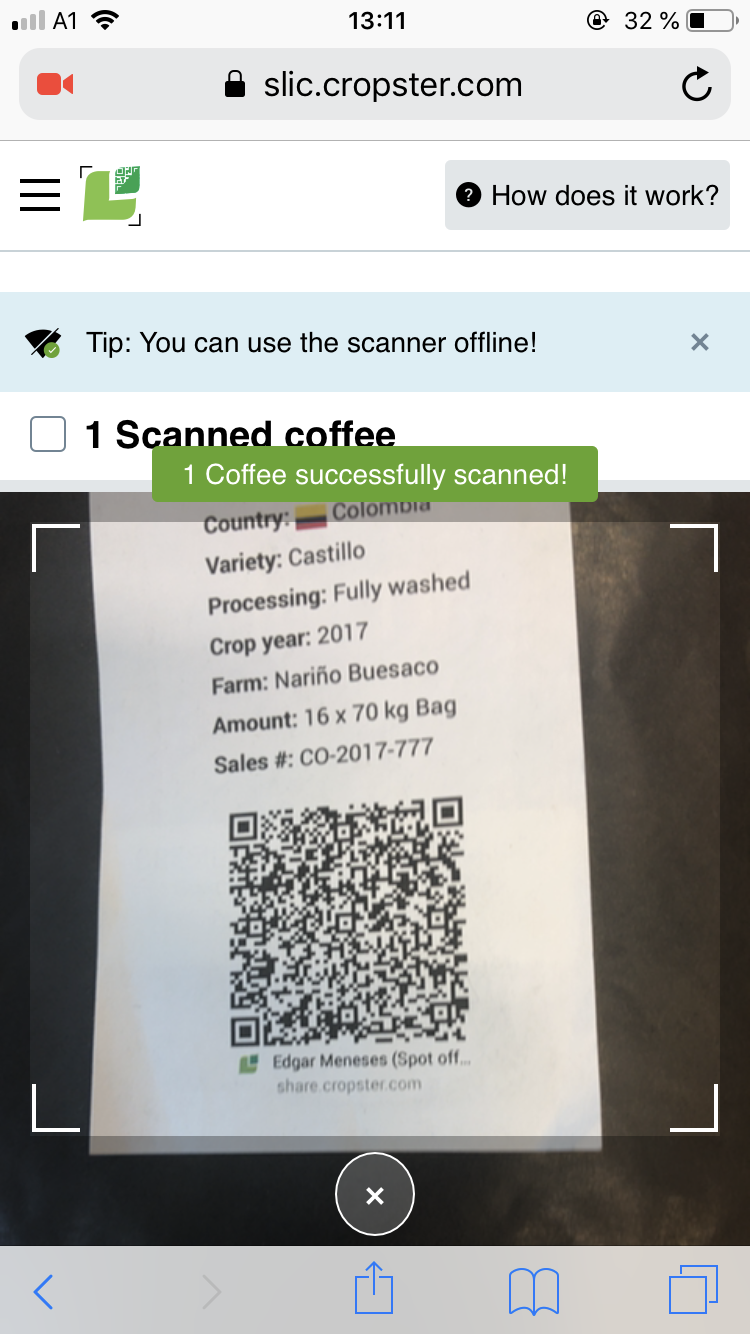
- Cuando haya terminado de escanear, cierre la aplicación de escaneo y verá la visión general de todas las muestras que ha escaneado.
Importar muestras a Cropster
Usted puede importar sus muestras una por una, o en bulto.
Para importar sus muestras en bulto:
- Revise los cafés escaneados dentro de SLIC antes de importarlos.
- Puede añadir una nota privada a cada café haciendo clic en Añadir nota.
- Haga clic en Ver detalles para ver una vista detallada.
- Si ha escaneado una etiqueta accidentalmente, simplemente haga clic en el icono de una caneca para removerla de la vista general.
- Marque la caja al lado de las muestras que quiere importar o marque todas las muestras simplemente marcando la caja encontrada en la parte de arriba.
- Haga clic en Importar.
- Será preguntado si quiere importar la información a su cuenta de Cropster o descargarla a una hoja de cálculo.
Si ya está conectado a su cuenta de Cropster, SLIC lo dirigirá directamente allí. Si no es así, será dirigido a iniciar su sesión.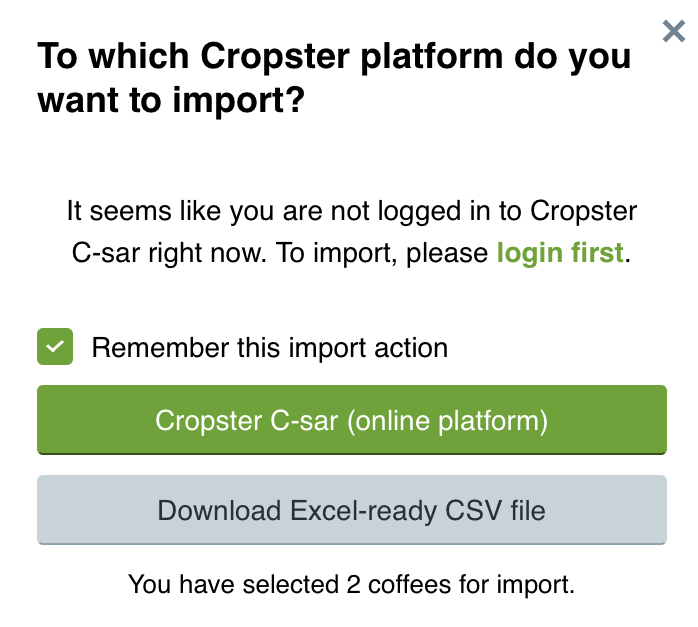
- Después de que haya iniciado su sesión a Cropster exitosamente, será dirigido directamente al importador en bulto de Muestras donde usted podrá añadir más información manualmente antes de enviar la información haciendo clic en el botón de Importar lotes.
Para conseguir más información sobre cómo gestionar sus muestras, haga clic aquí.

